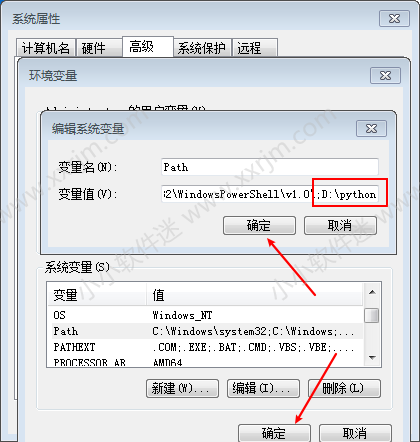这篇文章已经超过22个月未更新,可能包含过时信息。如果您发现任何失效内容,请提醒我们更新。
Python2.7.15官方版是一种计算机程序设计语言。是一种面向对象的动态类型语言,最初被设计用于编写自动化脚本(shell),随着版本的不断更新和语言新功能的添加,越来越多被用于独立的、大型项目的开发。
Python2.7.15安装教程:
1.右键解压python2.7.15压缩包。
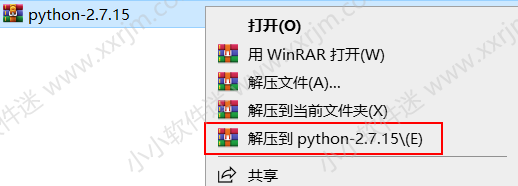
2.在桌面鼠标右击我的电脑选择属性查看自己的电脑位数,选择对应的安装包安装。此处以64位安装为例。双击打开。
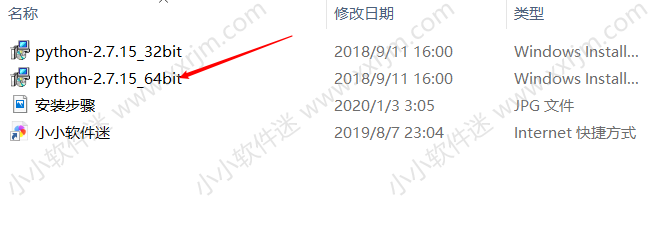
3.点击Next.
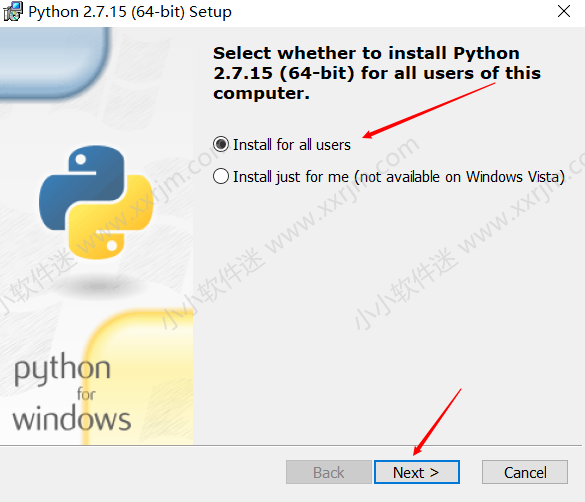
4.点击下拉框选择安装路径。可以在D盘新建一个python文件夹。此处以安装在D:\python为例,点击Next.
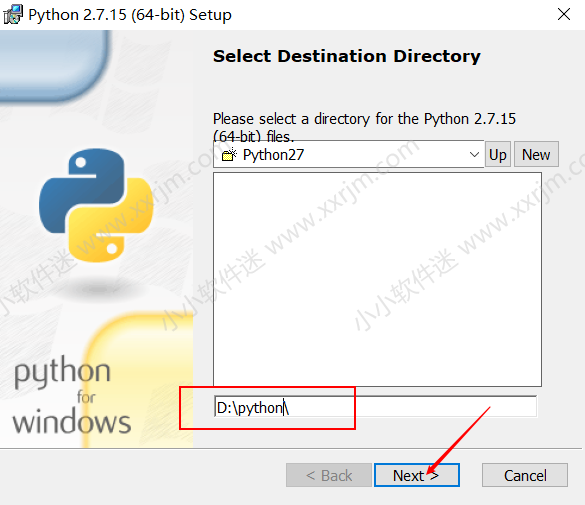
5.点击Next.
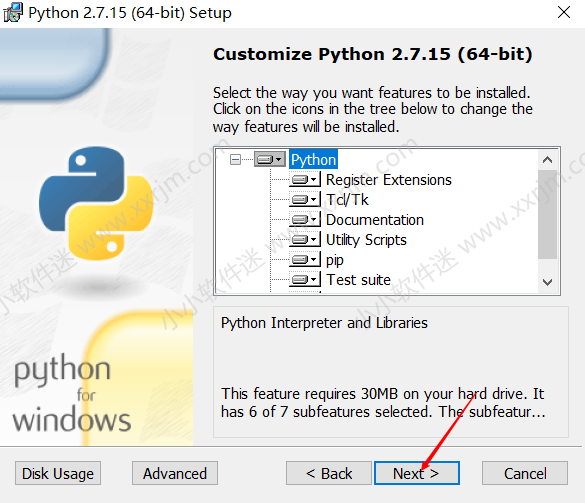
6.安装完成,点击Finish.
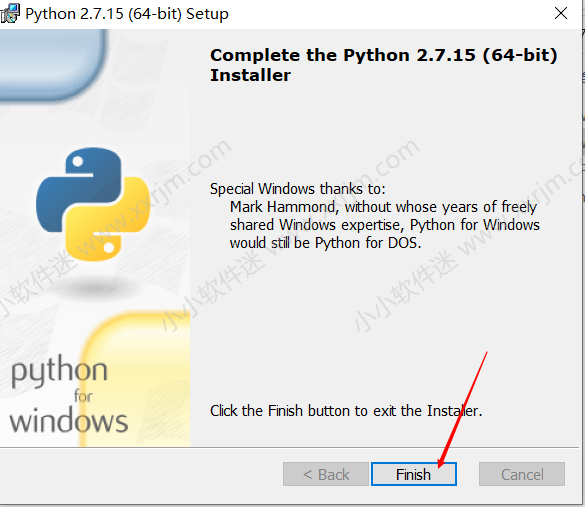
7.开始配置环境变量。右键“此电脑”点击属性。
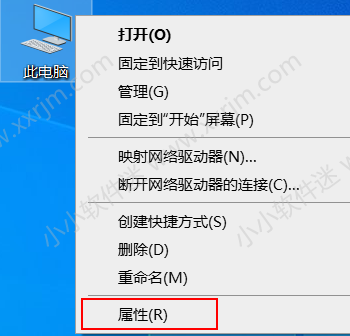
8.点开“高级系统设置”。
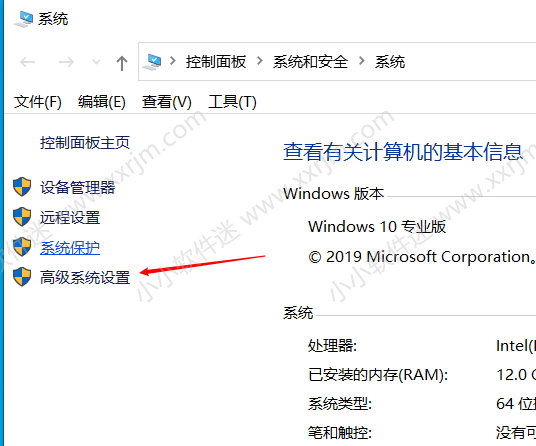
9.点击“环境变量”。
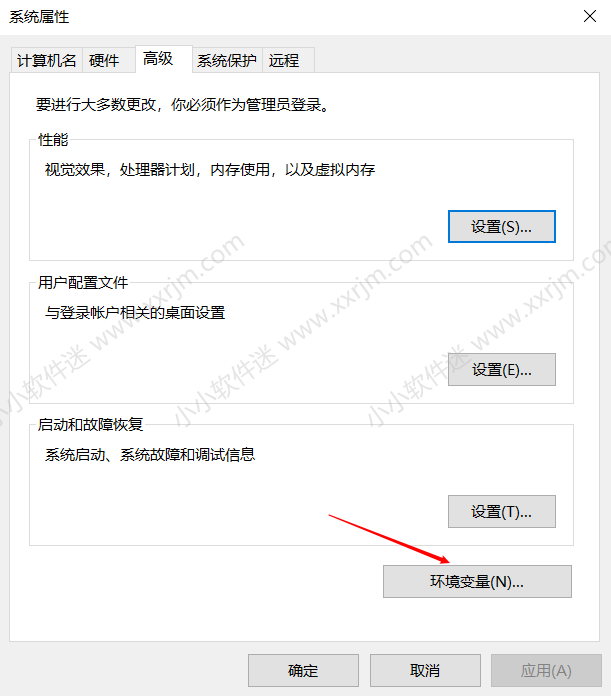
10.系统变量处选中“Path”,点击“编辑”。
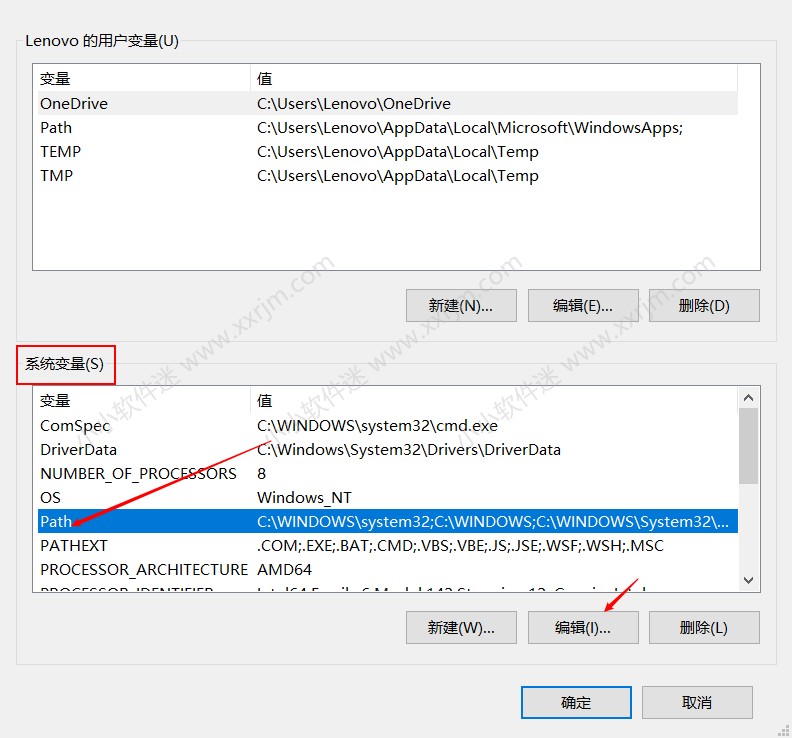
11.点击“新建”,按下图所示填写上Python安装路径。点击确定。
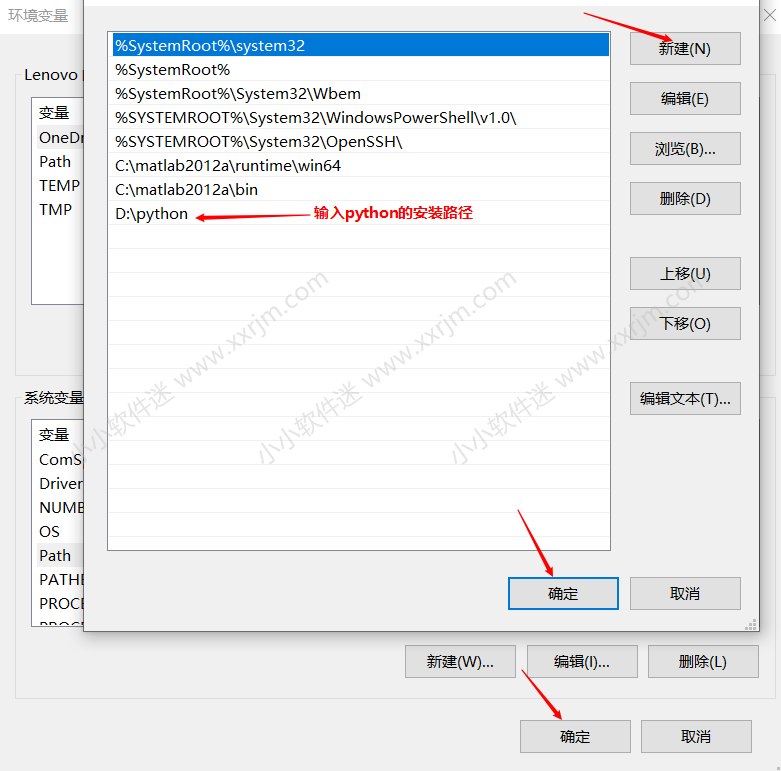
12.点开开始菜单,将IDLE(python GUI)快捷方式拖动到桌面空白处。
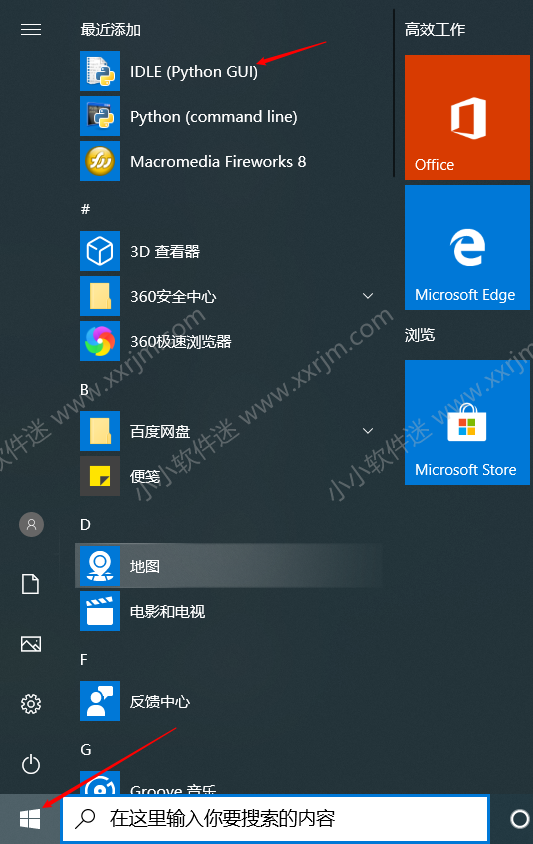
13.双击打开,界面如下。安装完成。
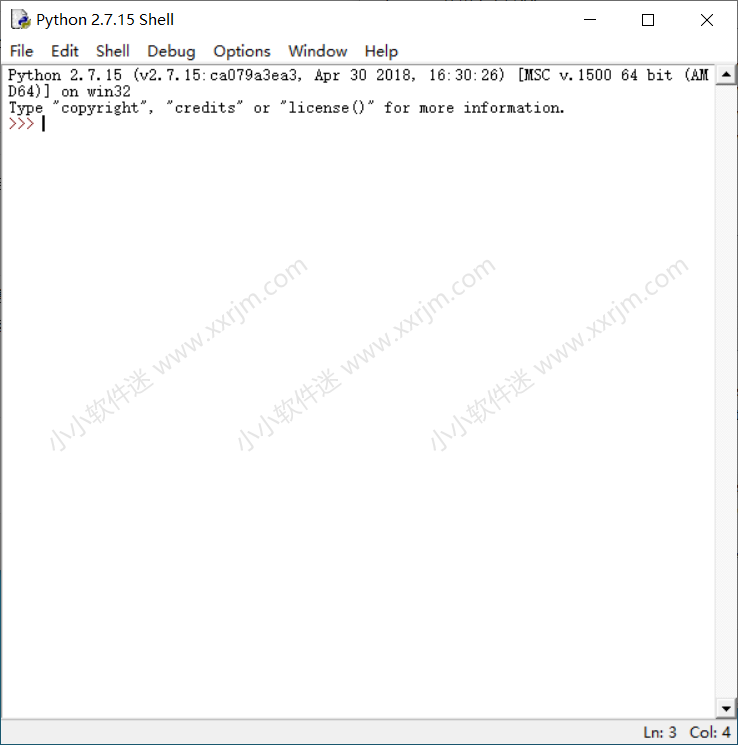
win7系统设置环境变量演示
首先桌面计算机右键点击属性。
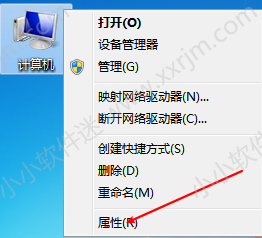
点开“高级系统设置”。
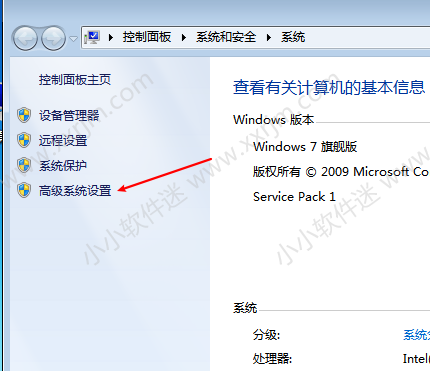
点击“环境变量”。
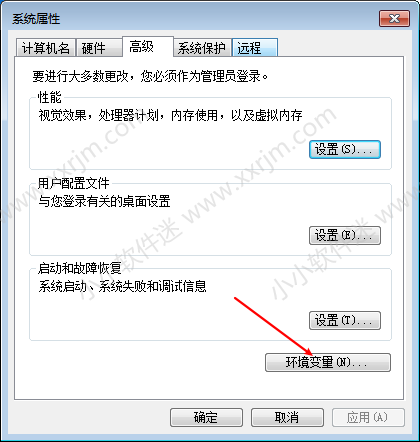
系统变量处选中“Path”,点击“编辑”。
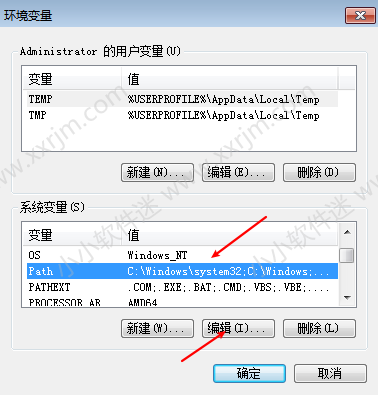
在”变量值”后面输入;D:\python.(即分号+python安装路径组成)注意此处有个英文的分号;不能缺少。最后点击确定生效。